Import af billeder til en PC
Efter tilslutning med PC’en får du glæde af de optagne billeder ved at trække filer og mapper fra kameraet til PC’en.
|
Understøttet operativsystem Windows: Windows 10 Mac: macOS 10.13, 10.14, 10.15.3 til 10.15.7, 11.0 til 11.2 |
Sådan kommer du i gang:
 Tænd kamera og PC.
Tænd kamera og PC.
-
Tilslut kameraet og PC'en med USB-forbindelseskablet. (
 USB-port)
USB-port)
-
Tryk på

 for at vælge [PC(Storage)], og tryk derefter på
for at vælge [PC(Storage)], og tryk derefter på  eller
eller  .
.
 Windows: En drev (“LUMIX”) vises på [Denne pc].
Windows: En drev (“LUMIX”) vises på [Denne pc].
 Mac: En drev (“LUMIX”) vises på skrivebordet.
Mac: En drev (“LUMIX”) vises på skrivebordet.
-
Træk filerne og mapperne fra kameraet til PC'en.
|
Kontakt Apple Inc. for yderligere oplysninger om “Final Cut Pro X” |
 Mappestruktur på kort
Mappestruktur på kort
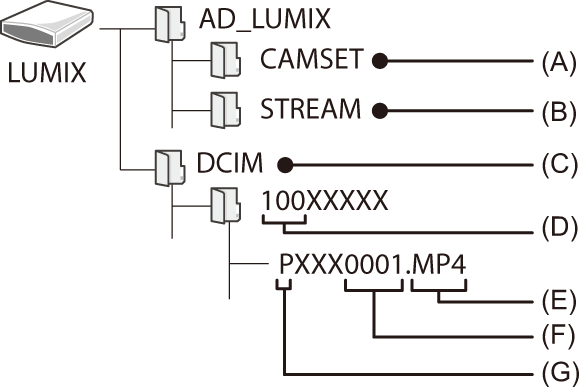
(A) Kameraets opsætningsoplysninger
(B) Streamingindstillinger
(C) Billeder
(D) Mappenummer
(E) JPG: Billeder i JPEG-format
RW2: Billeder i RAW-format
MP4: MP4-videoer, 6K/4K burstfiler
MOV: MOV-videoer
(F) Filnummer
(G) Farverum
P: sRGB
_: AdobeRGB
|
|
Installation af software
Installér softwaren for at udføre handlinger som f.eks. organisering og rettelse af optagede billeder, behandling af RAW-billeder og redigering af videoer.
|
|
 SILKYPIX Developer Studio SE
SILKYPIX Developer Studio SE
Denne software behandler og redigerer RAW-billeder.
Redigerede billeder kan gemmes i et format (JPEG, TIFF osv.), som kan vises på en PC.
Tjek følgende website, og download og installer softwaren:
http://www.isl.co.jp/SILKYPIX/english/p/
Driftsmiljø
 Understøttet operativsystem
Understøttet operativsystem
Windows: Windows 10, Windows 8.1 (64-bit anbefales)
Mac: macOS 10.13 til macOS 10.15, macOS 11
 For yderligere oplysninger om, hvordan du bruger “SILKYPIX Developer Studio”, henvises til Hjælp eller Ichikawa Soft Laboratory's supportwebsite.
For yderligere oplysninger om, hvordan du bruger “SILKYPIX Developer Studio”, henvises til Hjælp eller Ichikawa Soft Laboratory's supportwebsite.
 30-dages fulde prøveversion af “LoiLoScope”
30-dages fulde prøveversion af “LoiLoScope”
Med denne software kan du nemt redigere videoer.
Tjek følgende website, og download og installer softwaren:
Driftsmiljø
 Understøttet operativsystem
Understøttet operativsystem
Windows: Windows 10, Windows 8.1, Windows 8
 Du kan downloade en prøveversion, som kan bruge gratis i 30 dage.
Du kan downloade en prøveversion, som kan bruge gratis i 30 dage.
 For yderligere oplysninger om, hvordan du bruger “LoiLoScope”, henvises til “LoiLoScope”-manualen, der kan downloades fra websitet.
For yderligere oplysninger om, hvordan du bruger “LoiLoScope”, henvises til “LoiLoScope”-manualen, der kan downloades fra websitet.
 “LoiLoScope” er ikke tilgængelig for Mac.
“LoiLoScope” er ikke tilgængelig for Mac.
